Modo Coming Soon vs. Modo de mantenimiento: ¿Cuál es la diferencia (explicada)?
¿Te preguntas si hay alguna diferencia entre los modos "coming soon" y "maintenance"?
La respuesta es: Sí. Ambos se utilizan con fines diferentes y los motores de búsqueda tratan el modo Próximo a ser publicado de forma diferente al modo de mantenimiento.
En este artículo, te explicaremos la diferencia entre el modo Próximo y el de Mantenimiento para que puedas elegir la mejor opción para tus necesidades.
¿Qué es el modo "Coming Soon" frente al modo de mantenimiento y por qué es importante?
El modo Coming Soon se utiliza cuando tu sitio web aún no se ha lanzado. El modo de mantenimiento se utiliza cuando tu sitio web está temporalmente fuera de servicio por mantenimiento.
Es fácil confundir estos 2 modos. Varios plugins de WordPress, como SeedProd te permite poner tu sitio en modo próximamente o en modo de mantenimiento. Puede que no estés seguro de la diferencia.
Es muy importante utilizar cada modo correctamente, porque si eliges la opción equivocada, puede perjudicar el posicionamiento SEO de tu sitio de WordPress.
Cuándo utilizar una página Coming Soon
Debes utilizar una página Coming Soon después de registrar un nombre de dominio, pero antes de haber terminado de crear tu sitio web.
Una página de "próximamente" te permite generar expectación sobre tu próximo sitio web antes de lanzarlo. Además, permite que Google empiece a enviarte visitantes.
Es una buena práctica tener un formulario de inscripción al boletín de noticias por correo electrónico en tu página de próximo lanzamiento. Esto permite que la gente reciba un correo electrónico cuando tu sitio salga a la luz, y también te ayuda a adelantarte en la construcción de una lista de correo electrónico.
SeedProd te permite crear páginas de próxima aparición con unos pocos clics. Es el mejor constructor de páginas de aterrizaje para WordPress y, con su constructor de arrastrar y soltar, puedes crear fácilmente páginas en modo próximo y de mantenimiento para tu sitio web
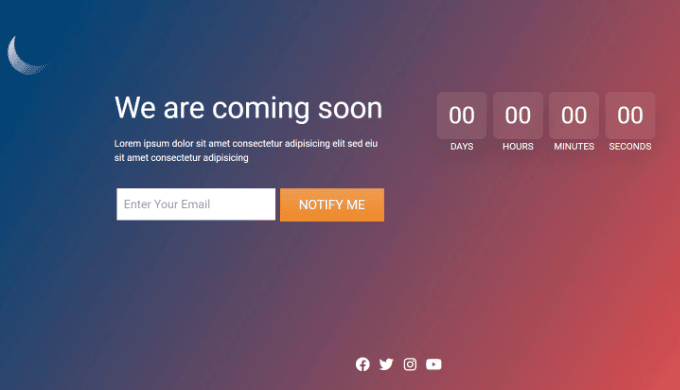
Veamos cómo crear una página Coming Soon en WordPress.
Cómo crear una página Coming Soon
Para crear una página Coming Soon, primero tienes que instalar y activar el SeedProd plugin. Para más detalles, consulta nuestra guía paso a paso sobre cómo instalar un plugin de WordPress.
Estamos utilizando el Versión SeedProd Pro para nuestro tutorial porque ofrece más funciones de personalización y plantillas, pero también puedes utilizar el versión gratuita de SeedProd.
Tras la activación, se te pedirá tu clave de licencia. La encontrarás en el área de tu cuenta en el sitio web de SeedProd. Simplemente introduce la clave y haz clic en el botón "Verificar clave":
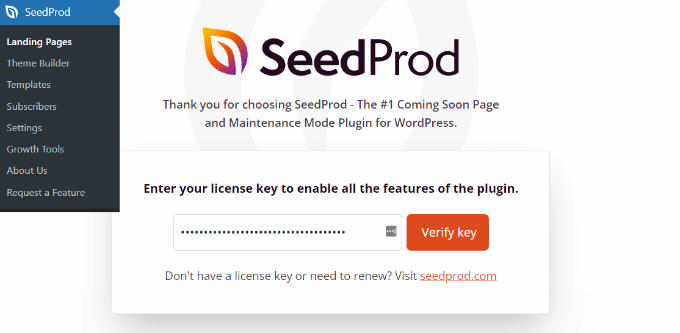
Después, puedes ir a SeedProd " Páginas de aterrizaje desde tu panel de control de WordPress y haz clic en el botón "Configurar un Coming Soon".
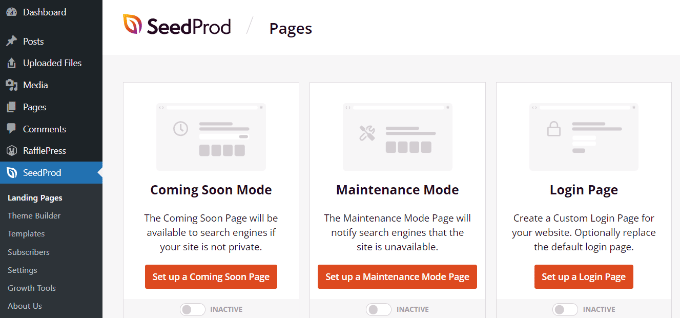
A continuación, sólo tienes que elegir una plantilla para tu página "Próximamente". Hay más de 150 plantillas diferentes para elegir
Todo lo que tienes que hacer es pasar por encima de una plantilla y hacer clic en el botón naranja de la marca de verificación.
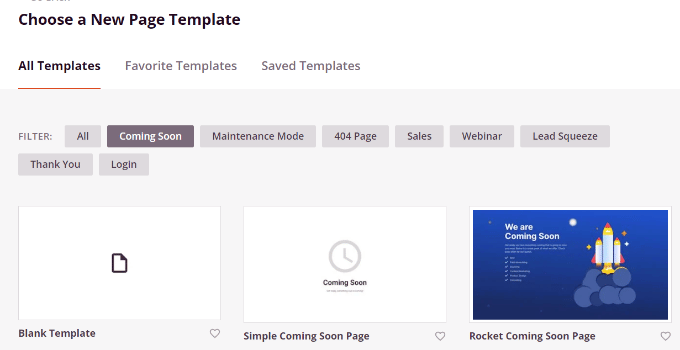
Ahora serás llevado al constructor de páginas de arrastrar y soltar de SeedProd
Sigue adelante y cambia lo que quieras utilizando los bloques que aparecen en la barra lateral izquierda.
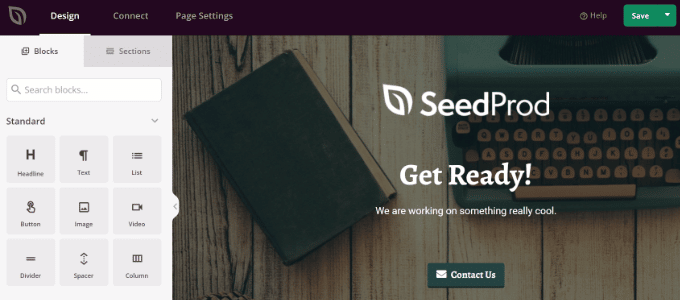
Por ejemplo, puedes arrastrar y soltar bloques estándar para texto e imágenes, o elegir bloques avanzados para añadir un temporizador de cuenta atrás, un formulario de contacto, iconos y mucho más
Además, hay opciones para cambiar la fuente, la imagen de fondo, el texto y el color del botón, y mucho más
Si quieres integrar tu formulario "Próximamente" con tu servicio de marketing por correo electrónico, sólo tienes que ir a la pestaña "Conectar" de la parte superior y seleccionar tu servicio de marketing por correo electrónico.
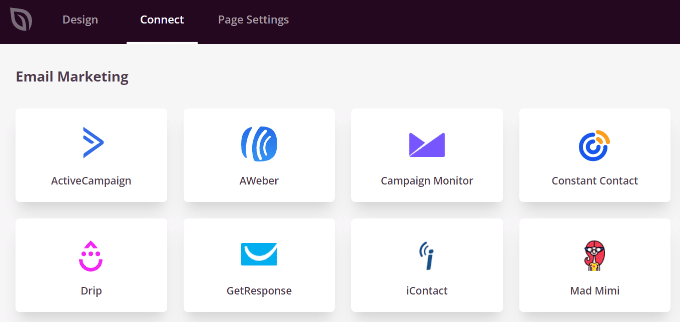
A continuación, tienes que seguir las instrucciones que aparecen en pantalla para conectar tu página coming soon con tu servicio de correo electrónico.
Una vez que estés satisfecho con el diseño de tu página de Próxima publicación, dirígete a la pestaña "Configuración de la página" en la parte superior. Después, haz clic en el botón de Estado de la página y cambia el estado de Borrador a Publicación.
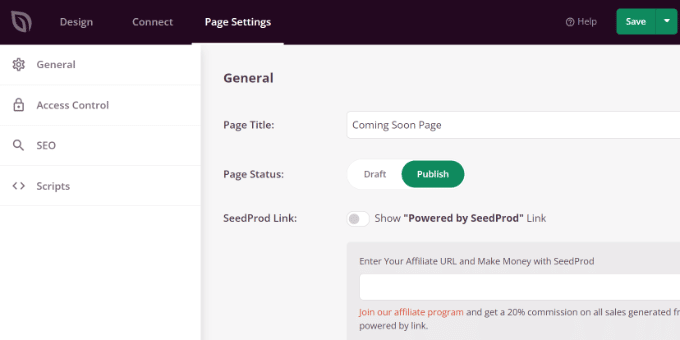
No olvides hacer clic en el botón "Guardar" de la parte superior y salir del constructor de páginas de destino.
A continuación, tendrás que ir a SeedProd " Páginas de destino desde tu panel de control de WordPress y haz clic en el conmutador bajo el modo Coming Soon para que tu página esté "activa"
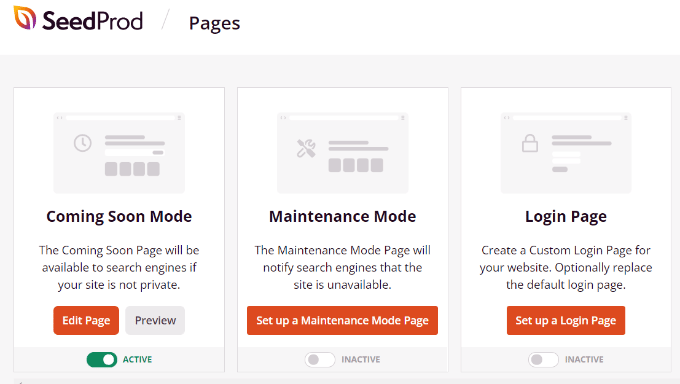
Tu página "coming soon" ya está activa. Para verla, sal de tu sitio web y visita cualquier página.
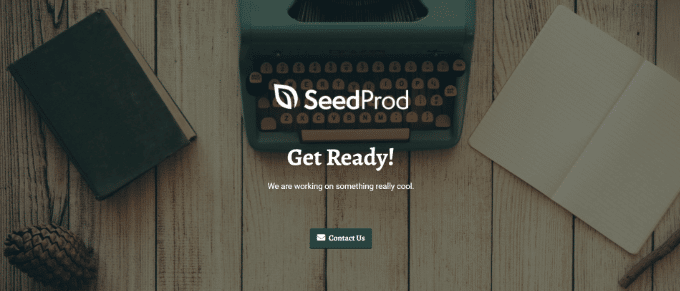
Cuándo usar el modo de mantenimiento
Puedes utilizar el modo de mantenimiento si necesitas desconectar brevemente tu sitio para realizar cambios o actualizaciones.
Por ejemplo, es posible que quieras utilizar el modo de mantenimiento mientras cambias de tema de WordPress. Así te aseguras de que tu sitio funciona correctamente y se ve bien con el nuevo tema.
Otro buen momento para utilizar el modo de mantenimiento es para añadir una tienda online a tu sitio. Puedes dejar tu sitio web en línea pero poner tu tienda en modo de mantenimiento.
El modo de mantenimiento permite a los motores de búsqueda saber que tu sitio está actualmente inactivo. Lo hace devolviendo el código de cabecera 503. De este modo, el SEO de tu sitio no se verá afectado por el tiempo de inactividad.
También es una buena práctica avisar a los usuarios de que tu sitio volverá pronto. Puedes hacerlo poniendo un mensaje en tu página de mantenimiento. Quizás quieras añadir un formulario de correo electrónico para que reciban una alerta por correo electrónico una vez que tu sitio vuelva a funcionar.
Consejo: Cuando actualices plugins, temas o el núcleo de WordPress, tu sitio entrará automáticamente en modo de mantenimiento durante unos segundos. Si tu sitio se queda atascado en este modo, tenemos instrucciones para solucionar el error del modo de mantenimiento de WordPress.
Cómo poner tu sitio en modo de mantenimiento
Para poner tu sitio en modo de mantenimiento, tendrás que instalar y activar el SeedProd plugin. Puedes seguir nuestra guía sobre cómo instalar un plugin de WordPress para más detalles
Tras la activación, puedes dirigirte a SeedProd " Páginas de aterrizaje desde tu panel de administración de WordPress y luego haz clic en el botón "Configurar una página en modo de mantenimiento"
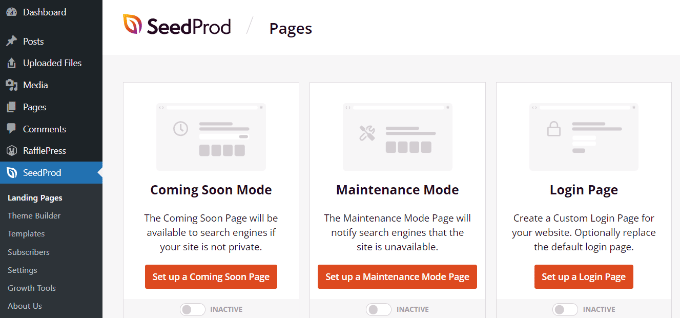
A continuación, puedes seleccionar una plantilla para tu página de modo de mantenimiento
SeedProd ofrece numerosas plantillas para empezar
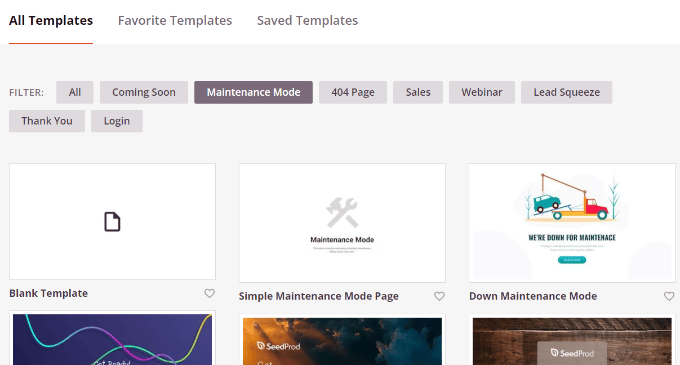
Después, puedes personalizar la página en el constructor de páginas de aterrizaje de SeedProd
Simplemente arrastra y suelta los bloques que quieras añadir a la plantilla y edita el texto, la fuente, el tamaño, el diseño, el color y mucho más
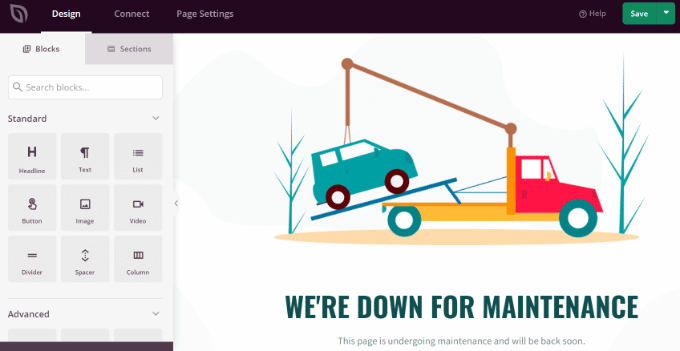
Ahora puedes añadir un servicio de marketing por correo electrónico en la pestaña "Conectar"
Sólo tienes que elegir un servicio y seguir las instrucciones en pantalla para configurarlo.
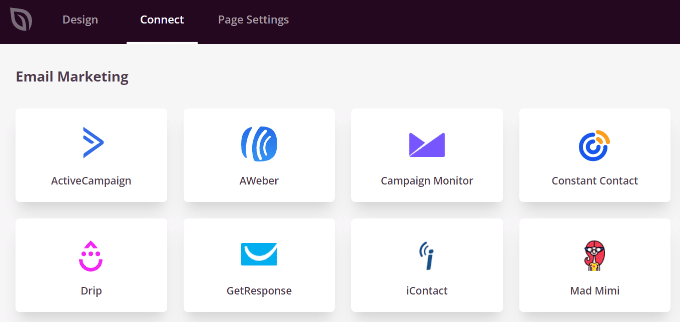
A continuación, dirígete a la pestaña "Configuración de la página"
Simplemente haz clic en el conmutador de Estado de la página para publicar tu página en modo de mantenimiento
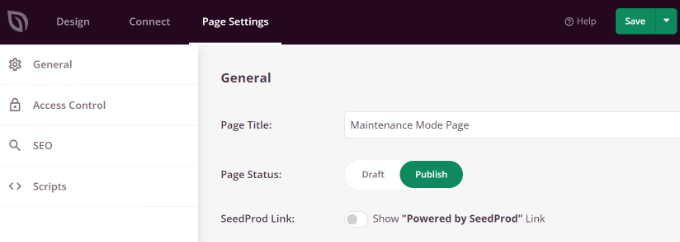
Una vez hecho esto, haz clic en el botón "Guardar" y sal del constructor de páginas
Cuando estés listo para poner tu sitio en modo de mantenimiento, simplemente ve a la sección SeedProd " Páginas de aterrizaje en tu área de administración de WordPress y luego haz que la página en modo de mantenimiento sea "Activa"
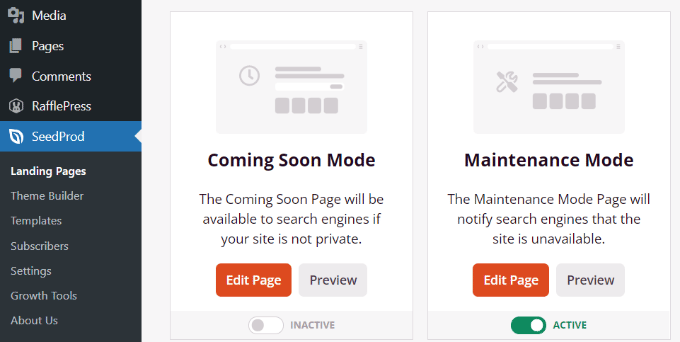
Recuerda que el modo de mantenimiento sólo debe usarse cuando tu sitio esté inactivo por mantenimiento. Si aún no has lanzado tu sitio, utiliza en su lugar el modo "próximamente".
Esperamos que este artículo te haya ayudado a entender cómo elegir el modo Próximo a salir o el modo de mantenimiento. También puedes consultar nuestra guía sobre los plugins de WordPress imprescindibles para tu sitio web y nuestra guía sobre cómo instalar Google Analytics en WordPress.
Si te ha gustado este artículo, suscríbete a nuestro Canal de YouTube para los videotutoriales de WordPress. También puedes encontrarnos en Twitter y Facebook.
Si quieres conocer otros artículos parecidos a Modo Coming Soon vs. Modo de mantenimiento: ¿Cuál es la diferencia (explicada)? puedes visitar la categoría Guías para principiantes.
Deja un comentario

¡Más Contenido!